Wat is OnlineDisplay op Mac?
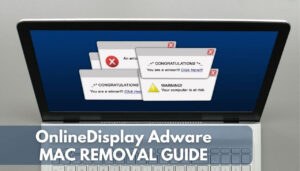
De applicatie OnlineDisplay die u misschien op uw Mac opmerkt, is gemaakt door fraudeurs die deze op zoveel mogelijk apparaten willen verbergen en gebruiken voor inkomsten. Hoe deze adware-applicatie zich gedraagt, is het aanpassen van enkele van de belangrijkste instellingen van geïnstalleerde browsers. Dan kan het beginnen met het weergeven van verdachte advertenties van verschillende typen in een poging u te misleiden om erop te klikken.
Houd er rekening mee dat advertenties geleverd door adware applicaties zijn vaak gerelateerd aan gevaarlijke websites. Online oplichting of beschadigde laadpagina's kunnen verschijnen in getroffen webapplicaties. Je zou dus kunnen zeggen dat OnlineDisplay een kleine bedreiging is die zo snel mogelijk moet worden verwijderd.
Lees dit artikel om te leren hoe u de OnlineDisplay-adware van uw Mac kunt verwijderen en alle vervelende advertenties kunt stoppen.

OnlineDisplay Mac – Details
| Naam | Onlineweergave |
| Type | Adware, PUP |
| Korte Omschrijving | De app past de computer- en browserinstellingen aan om de kans te krijgen om browseromleidingen te activeren en verschillende advertenties weer te geven. |
| Symptomen | Het geïnfecteerde apparaat begint verschillende soorten online advertenties weer te geven. Het wordt traag en blijft minder beveiligd zolang de adware erop draait. |
| Distributie Methode | software bundels. Webpagina's die het adverteren als een legitiem hulpmiddel. Fake software-updates. |
| Detection Tool |
Kijk of uw Mac is getroffen door OnlineDisplay
Download
Malware Removal Tool
|
OnlineDisplay-adware – How Did I Get Infected?
Laten we beginnen met te zeggen dat de OnlineDisplay-adware een gedragspatroon heeft dat overeenkomt met het patroon van een heleboel andere verdachte toepassingen. Ze behoren allemaal tot een en dezelfde familie van bedreigingen voor Mac genaamd Adload. De adware werkt op dezelfde manier als apps zoals DataSearchSysteem, RiseLimited, en BrowserLaptop. Alle genoemde programma's zijn ontwikkeld om veel advertenties weer te geven op computers die ze infecteren.
Er zijn een paar veelgebruikte methoden die worden gebruikt voor de distributie van mogelijk ongewenste applicaties. De methode voor softwarebundeling wordt als de voorkeur van fraudeurs beschouwd. Hiermee kunnen ze de installatieprogramma's van verschillende gratis apps wijzigen door extra programma's toe te voegen. Typisch, extra programma's worden samen met de primaire app geïnstalleerd. Helaas, het proces blijft verborgen en u kunt het mogelijk niet stoppen.
Een optie die u kan helpen om ongewenste apps te herkennen en hun onopgemerkte installatie te vermijden, is door de stap Geavanceerd/Aangepast te selecteren en de daar vermelde informatie te lezen. Apps met gecompromitteerde installatieprogramma's zijn mogelijk te vinden op websites van derden of P2P-netwerken:
OnlineDisplay kan systemen infecteren via: nep Adobe Flash Player updates ook. Veel nepsites tonen gemene bestemmingspagina's die mensen proberen te misleiden om valse software-updates te downloaden:
OnlineDisplay PUP – Wat doet het?
Het mogelijk ongewenste programma OnlineDisplay is zonder uw medeweten op uw Mac geëindigd. De activering ervan op een macOS leidt tot verschillende wijzigingen die van invloed zijn op de normale prestaties van geïnstalleerde webbrowsers. Enkele van de belangrijkste voorkeuren, zoals de startpagina, nieuwe tabbladpagina en standaardzoekopdracht kunnen worden gewijzigd. Dientengevolge, een hoax-zoekmachine of een andere zoekmachine dan degene die u graag gebruikt, kan elke keer dat u een getroffen browser opent verschijnen.
Als u een verhoogd aantal online advertenties registreert terwijl u op internet surft, dan kun je er vrij zeker van zijn dat er een PUP op je Mac draait. Veel verschillende advertenties van de volgende typen kunnen uw browsen overspoelen:
- Onderbrekende banneradvertenties.
- Pop-ups met video en/of geluid.
- Gemarkeerde tekst op de pagina's die u bezoekt.
- Zoekresultaten gewijzigd om advertenties weer te geven in plaats van relevante sites.
- Omleidingen.
- Opdringerige pushmeldingen.
Ongewenste programma's zoals OnlineDisplay kunnen ook verschillende soorten trackingtechnologieën installeren, zoals cookies, pixels, webbakens en anderen:
Deze trackers kan worden ingesteld om gegevens over technische parameters te verzamelen, machinestatus en browsetaken. Hier is een voorbeeldlijst van details die door de adware kunnen worden verzameld::
- De browsegeschiedenis van uw browser.
- Alle zoekopdrachten die u heeft uitgevoerd.
- Wat je hebt bezocht.
- Muisbewegingen.
- Muisklikken.
- IP adressen.
- bookmarked websites.
Is OnlineDisplay een virus?
OnlineDisplay is geen schadelijke app voor Mac, maar kan voor kwaadaardige doeleinden worden gebruikt. Hackers die weten hoe ze de code van deze app kunnen misbruiken, kunnen proberen een externe verbinding met het systeem tot stand te brengen. Vandaar, de app kan gevaarlijk zijn voor je Mac. Bovendien, OnlineDisplay adware kan advertenties tonen die linken naar slecht beveiligde, onbetrouwbaar, of risicovolle websites.
Dit is de reden waarom dit programma is geclassificeerd als een indirecte bedreiging voor je Mac en van het programma moet worden verwijderd.

Hoe OnlineDisplay van Mac te verwijderen?
OnlineDisplay kan van je Mac worden verwijderd als je de verwijderingsgids volgt die onder dit artikel is geplaatst. Het bevat de stappen die de volledige verwijdering van ongewenste software van zowel je Mac als de webbrowsers die je gebruikt ondersteunen. Voor de meest effectieve verwijdering, beveiligingsprofessionals raden ten zeerste het gebruik van een gerenommeerde anti-malwaretool aan. Nadat het uw apparaat heeft gescand, het toont alle detecties die de macOS-beveiliging verlagen en uw privacy in gevaar brengen. Vervolgens kunt u alle detecties verwijderen en er zeker van zijn dat uw systeem schoon en beveiligd is.
Stappen ter voorbereiding vóór verwijdering:
Voordat u begint met de onderstaande stappen te volgen, er rekening mee dat je eerst moet doen de volgende bereidingen:
- Een backup van uw bestanden voor het geval het ergste gebeurt.
- Zorg ervoor dat u een apparaat met deze instructies op standy hebben.
- Wapen jezelf met geduld.
- 1. Scannen op Mac-malware
- 2. Verwijder risicovolle apps
- 3. Maak uw browsers schoon
Stap 1: Scan op en verwijder OnlineDisplay-bestanden van uw Mac
Wanneer u problemen ondervindt op uw Mac als gevolg van ongewenste scripts en programma's zoals OnlineDisplay, de aanbevolen manier van het elimineren van de dreiging is met behulp van een anti-malware programma. SpyHunter voor Mac biedt geavanceerde beveiligingsfuncties samen met andere modules die de beveiliging van uw Mac verbeteren en in de toekomst beschermen.

Snelle en gemakkelijke Mac Malware Video Removal Guide
Bonusstap: Hoe u uw Mac sneller kunt laten werken?
Mac-machines hebben waarschijnlijk het snelste besturingssysteem dat er is. Nog steeds, Macs worden soms traag en traag. De onderstaande videogids onderzoekt alle mogelijke problemen die ertoe kunnen leiden dat uw Mac langzamer is dan normaal, evenals alle stappen die u kunnen helpen om uw Mac sneller te maken.
Stap 2: Uninstall OnlineDisplay en verwijder gerelateerde bestanden en objecten
1. Druk op de ⇧ ⌘ + + U sleutels om hulpprogramma's te openen. Een andere manier is om op "Go" te klikken en vervolgens op "Hulpprogramma's" te klikken, zoals blijkt uit onderstaande afbeelding:

2. Zoek Activity Monitor en dubbelklik erop:

3. In de Activity Monitor look voor elke verdachte processen, behorend tot of gerelateerd aan OnlineDisplay:


4. Klik op de "Gaan" nogmaals op de knop, maar selecteer deze keer Toepassingen. Een andere manier is met de ⇧+⌘+A knoppen.
5. In het menu Toepassingen, zoeken naar eventuele verdachte app of een app met een naam, vergelijkbaar of identiek aan OnlineDisplay. Als u het vinden, klik met de rechtermuisknop op de app en selecteer "Verplaatsen naar prullenbak".

6. Kiezen accounts, waarna klik op de Inlogonderdelen voorkeur. Uw Mac toont dan een lijst met items die automatisch worden gestart wanneer u zich aanmeldt. Kijk op verdachte apps aan of overeenstemt met OnlineDisplay. Vink de app aan waarvan u wilt voorkomen dat deze automatisch wordt uitgevoerd en selecteer vervolgens op de Minus ("-") icoon om het te verbergen.
7. Verwijder eventuele overgebleven bestanden die mogelijk verband houden met deze dreiging handmatig door de onderstaande substappen te volgen:
- Ga naar vinder.
- In de zoekbalk typt u de naam van de app die u wilt verwijderen.
- Boven de zoekbalk veranderen de twee drop down menu's om "System Files" en "Zijn inbegrepen" zodat je alle bestanden in verband met de toepassing kunt zien die u wilt verwijderen. Houd er rekening mee dat sommige van de bestanden kunnen niet worden gerelateerd aan de app, zodat heel voorzichtig welke bestanden u wilt verwijderen.
- Als alle bestanden zijn gerelateerd, houd de ⌘ + A knoppen om ze te selecteren en dan rijden ze naar "Trash".
In het geval dat u OnlineDisplay niet kunt verwijderen via Stap 1 bovenstaand:
In het geval dat u niet het virus bestanden en objecten in uw Applications of andere plaatsen waar we hierboven hebben laten zien te vinden, kunt u handmatig zoeken voor hen in de bibliotheken van je Mac. Maar voordat je dit doet, Lees de disclaimer hieronder:
1. Klik op "Gaan" en toen "Ga naar map" zoals hieronder:

2. Typ in "/Bibliotheek / LauchAgents /" en klik op OK:

3. Verwijder alle virusbestanden met dezelfde of dezelfde naam als OnlineDisplay. Als je denkt dat er geen dergelijke dossier, niets verwijderen.

U kunt dezelfde procedure te herhalen met de volgende andere Bibliotheek directories:
→ ~ / Library / LaunchAgents
/Library / LaunchDaemons
Tip: ~ Er is met opzet, omdat het leidt tot meer LaunchAgents.
Stap 3: Verwijder OnlineDisplay – gerelateerde extensies uit Safari / Chrome / Firefox









OnlineDisplay-FAQ
Wat is OnlineDisplay op je Mac?
De OnlineDisplay-dreiging is waarschijnlijk een mogelijk ongewenste app. Er is ook een kans dat het verband kan houden met Mac-malware. Als, dergelijke apps hebben de neiging uw Mac aanzienlijk te vertragen en advertenties weer te geven. Ze kunnen ook cookies en andere trackers gebruiken om browsegegevens te verkrijgen van de geïnstalleerde webbrowsers op uw Mac.
Kunnen Macs virussen krijgen??
Ja. Net zoveel als elk ander apparaat, Apple-computers krijgen malware. Apple-apparaten zijn misschien niet vaak het doelwit malware auteurs, maar u kunt er zeker van zijn dat bijna alle Apple-apparaten besmet kunnen raken met een bedreiging.
Welke soorten Mac-bedreigingen zijn er??
Volgens de meeste malware-onderzoekers en cyberbeveiligingsexperts, de soorten bedreigingen die momenteel uw Mac kunnen infecteren, kunnen frauduleuze antivirusprogramma's zijn, adware of kapers (PUP), Trojaanse paarden, ransomware en cryptominer-malware.
Wat moet ik doen als ik een Mac-virus heb?, Like OnlineDisplay?
Raak niet in paniek! U kunt de meeste Mac-bedreigingen gemakkelijk verwijderen door ze eerst te isoleren en vervolgens te verwijderen. Een aanbevolen manier om dat te doen is door gebruik te maken van een gerenommeerd bedrijf software voor het verwijderen van malware die de verwijdering automatisch voor u kan verzorgen.
Er zijn veel Mac-anti-malware-apps waaruit u kunt kiezen. SpyHunter voor Mac is een van de aanbevolen anti-malware-apps voor Mac, die gratis kan scannen en eventuele virussen kan detecteren. Dit bespaart tijd voor handmatige verwijdering die u anders zou moeten doen.
How to Secure My Data from OnlineDisplay?
Met een paar simpele handelingen. Eerst en vooral, het is absoluut noodzakelijk dat u deze stappen volgt:
Stap 1: Zoek een veilige computer en verbind het met een ander netwerk, niet degene waarin je Mac is geïnfecteerd.
Stap 2: Verander al uw wachtwoorden, te beginnen met uw e-mailwachtwoorden.
Stap 3: in staat stellen twee-factor authenticatie ter bescherming van uw belangrijke accounts.
Stap 4: Bel uw bank naar uw creditcardgegevens wijzigen (geheime code, etc.) als u uw creditcard hebt opgeslagen om online te winkelen of online activiteiten met uw kaart hebt gedaan.
Stap 5: Zorg ervoor dat bel uw ISP (Internetprovider of provider) en hen vragen om uw IP-adres te wijzigen.
Stap 6: Verander jouw Wifi wachtwoord.
Stap 7: (Facultatief): Zorg ervoor dat u alle apparaten die op uw netwerk zijn aangesloten op virussen scant en herhaal deze stappen als ze worden getroffen.
Stap 8: Installeer anti-malware software met realtime bescherming op elk apparaat dat u heeft.
Stap 9: Probeer geen software te downloaden van sites waar u niets van af weet en blijf er vanaf websites met een lage reputatie in het algemeen.
Als u deze aanbevelingen opvolgt, uw netwerk en Apple-apparaten zullen aanzienlijk veiliger worden tegen alle bedreigingen of informatie-invasieve software en ook in de toekomst virusvrij en beschermd zijn.
Meer tips vind je op onze MacOS Virus-sectie, waar u ook vragen kunt stellen en opmerkingen kunt maken over uw Mac-problemen.
Over het OnlineDisplay-onderzoek
De inhoud die we publiceren op SensorsTechForum.com, deze OnlineDisplay how-to verwijderingsgids inbegrepen, is het resultaat van uitgebreid onderzoek, hard werken en de toewijding van ons team om u te helpen het specifieke macOS-probleem op te lossen.
Hoe hebben we het onderzoek op OnlineDisplay uitgevoerd?
Houd er rekening mee dat ons onderzoek is gebaseerd op een onafhankelijk onderzoek. We hebben contact met onafhankelijke beveiligingsonderzoekers, waardoor we dagelijks updates ontvangen over de nieuwste malwaredefinities, inclusief de verschillende soorten Mac-bedreigingen, vooral adware en mogelijk ongewenste apps (tevreden).
Bovendien, het onderzoek achter de OnlineDisplay-dreiging wordt ondersteund door: VirusTotal.
Om de dreiging van Mac-malware beter te begrijpen, raadpleeg de volgende artikelen die deskundige details bieden:.





